Cubism Editor основные советы.
Учебник по Live2D
(Перевод офф руководства, черновик, пойдет потом для вики)
На версию Live2D 2.1
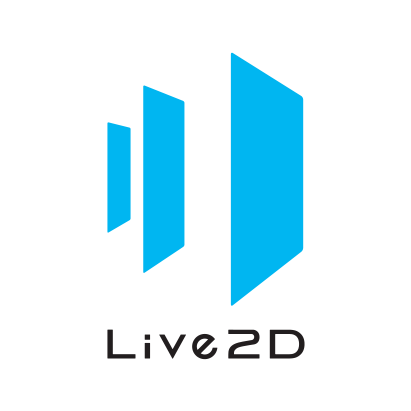
Руководство для начинающих.
Cubism Editor основные советы.
Modeler

Ключевые сочетания клавиш:
Вы можете сами настраивать свои горячие клавиши, для этого зайдите в меню [Edit ] → [ Keyboard shortcuts ]
A - Режим рисования объектов, редактирование
G- Режим деформации объекта
F - Режим переключения (редактировать графический объект <-> Деформатор)
S - Инструмент Лассо, выделение
Комбинации
Ctrl + Z- Отменить
Ctrl + R -Масштаб
Ctrl + Y - Повторить
Ctrl + 2 - Заблокировать объект
Ctrl + S - Сохранить
Ctrl + Shift + 2 - Заблокировать выделенные объекты
Ctrl + Shift + S -Сохранить под другим именем
Ctrl + Alt + 2- Снять все блокировки
Ctrl + X - Вырезать объект
Delete - Удалить объект
Ctrl + C - Копировать объект
Ctrl + Delete -Удалить все содержимое деформатора
Ctrl + V -Вставить объект
Мышь / клавиатура
Shift + выбор объекта - Выбрать несколько объектов
Курсор клик - перемещения выбранного объекта по вертикали и по горизонтали
Колесико вверх и вниз -увеличить уменьшить холст
Ctrl + правый клик -Отобразить графические объекты на курсоре
Tab + влево и вправо -Диапазон изменения диапазон выбора
Чем отличается PRO версия Modeler от FREE.
В Free версии стоят ограничения на – разрешение экрана спрайта, максимальное количество частей(нос, лицо, шея, тело….), количество деформаций .
В бесплатной версии ограничения сделаны так – что бы вы могли создать 1 модель со стандартными движениями.
При работе с одеждой(воротник двигается…), руками(руки двигаются), аватара (на Facerigt) трудно уложиться в лимит
В free версии нельзя использовать стыковочную функцию, которая повышает эффективность работы.
Основное изображение размывается.
Переключите режим отображения. Для этого зайдите в [Show] → [High Quallity Mode]
А можно поставить в программе сетки?

Конечно можно.
Для этого нажмите [Show] → [Show the Grid]
Я не знаю, как расположить полигоны.
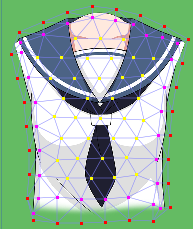
Расположите вершины по линии контура.
На симметричные части. Полигоны ставятся симметрично, таким же образом.
Так же чем ближе треугольники полигона к квадрату, тем красивее будет происходить деформация.
Так же полигоны могут быть добавлены позже, в те места, где вам необходима деформация.
Посмотрите демонстрационные модели, как там расположены полигоны (или со временем…. вы сами все поймете, как полигоны ставить. Все как у художников «Чем чаще практикуетесь, тем лучше получается» но модели стоит рассмотреть подробней)
Мне очень трудно поставить значение ключа(округлая точка) с ползунком параметров.
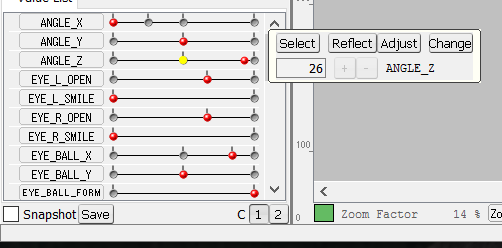
Переместите курсор к круглой части ползунка(он станет желтым), и щелкните правой кнопкой мышки, для моментальной постановки ключа.
Я использую бесплатную версию, у меня материалы структуры не помещаются в 2048рх.
Используйте zoom Ctrl + R
Не работает экран анимаций.
1)Установите приложение Quicktime.
2)Обновите ваши драйвера видеокарты.
3)Запустите 32бит версию программы.
Если после всех этих действий у вас не заработал экран, переустановите программу или обратитесь в службу поддержки.
Звук не воспроизводится.
Попробуйте название файла переименовать на японский (английский).
Готовим материал.
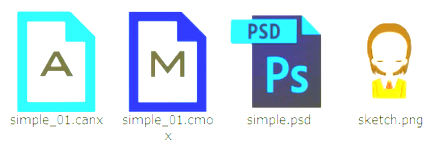
Разберем где, какой материал используется.
Simple_01.canx - Используется в Cubism Animation.Открывается в Cubism Animation
Simple_01.cmox - Готовая модель файла Live2d. Открывается в Cubism Modeler.
Simple.psd - Это изображение модели, которое является сырьем модели
sketch.png -Это файл образа, которое вы используете в качестве эскиза
В учебном руководстве будут использоваться 2 модели Simple.psdи sketch.png
Экран Cubism Modeler
Когда вы запустите в первый раз Cubism Modeler, у вас будет так выглядеть экран
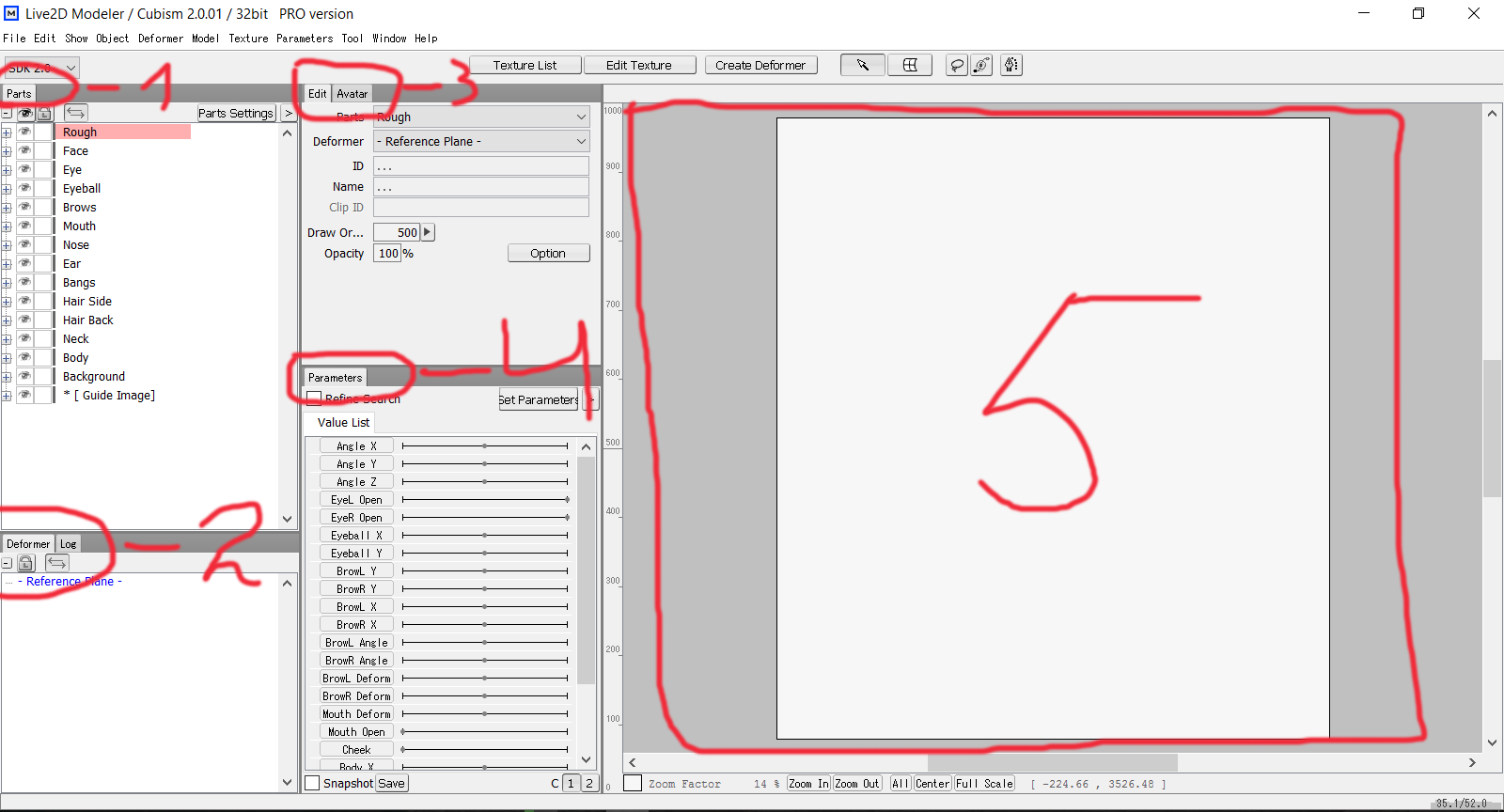
Теперь давайте разберем, что здесь находится.
1.Parts - Здесь у нас древо слоев, где хранятся по группам названия деформации, и детали изображения.
2.Deformer – Древо деформации. Нужная вещь, что бы ни путаться в деформации, когда количество и сложность ее увеличивается.
3.Edit – Этот раздел позволяет вам редактировать и изменять настройки выбранного объекта, выбирать ему родительскую деформацию. Переименовать объект, его прозрачность и т.д….
4. Parameters - Этот раздел позволяет вам устанавливать значения параметров движения объектов.(голова вправо-влево, глаз закрыть левый….)
5. Canvas – Раздел где у вас показывается результат деформации и расположение деталей изображений
Учебник по Live2D
(Перевод офф руководства, черновик, пойдет потом для вики)
На версию Live2D 2.1
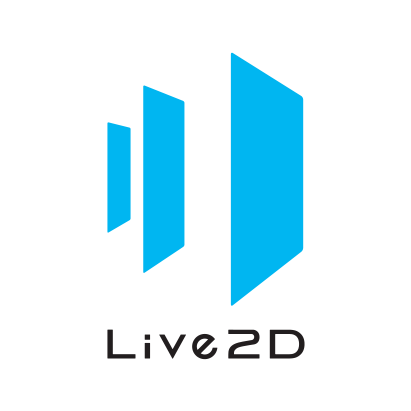
Руководство для начинающих.
Cubism Editor основные советы.
Modeler

Ключевые сочетания клавиш:
Вы можете сами настраивать свои горячие клавиши, для этого зайдите в меню [Edit ] → [ Keyboard shortcuts ]
A - Режим рисования объектов, редактирование
G- Режим деформации объекта
F - Режим переключения (редактировать графический объект <-> Деформатор)
S - Инструмент Лассо, выделение
Комбинации
Ctrl + Z- Отменить
Ctrl + R -Масштаб
Ctrl + Y - Повторить
Ctrl + 2 - Заблокировать объект
Ctrl + S - Сохранить
Ctrl + Shift + 2 - Заблокировать выделенные объекты
Ctrl + Shift + S -Сохранить под другим именем
Ctrl + Alt + 2- Снять все блокировки
Ctrl + X - Вырезать объект
Delete - Удалить объект
Ctrl + C - Копировать объект
Ctrl + Delete -Удалить все содержимое деформатора
Ctrl + V -Вставить объект
Мышь / клавиатура
Shift + выбор объекта - Выбрать несколько объектов
Курсор клик - перемещения выбранного объекта по вертикали и по горизонтали
Колесико вверх и вниз -увеличить уменьшить холст
Ctrl + правый клик -Отобразить графические объекты на курсоре
Tab + влево и вправо -Диапазон изменения диапазон выбора
